모음랩 | [애프터이펙트 강좌] 03 UI구성 개요
본문
※ 영상을 선명하게 보기 안내
- 유튜브 영상에서 오른쪽하단에 톱니바퀴를 클릭합니다.
- 팝업목록에서 "품질" 선택하세요.
- 원하는 해상도를 선택해주세요.
※ 모바일에서 Wifi가 아니라면 데이타가 소진될 수 있으니 주의바랍니다.
모음랩님의 Adobe After Effect강의 청각장애인을 위한 자막
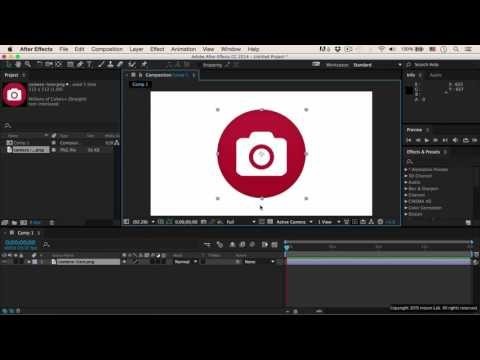
자 이번 시간에는 에펙 의 기본 ui 구성에 대해서 살펴보도록 하겠습니다
기본 ui 는 우리가 웍스 페이스 라고 영어로 부르는데요우리말로 하자면 작업 영역 이라는 의미겠죠
그래서 보시면 이 쭉 왼쪽 상단에 영우 에는 프로젝트 패널이 라고 부르고
컴 퍼지 전이나 후 tg 후 티즈 는 우리가 불러오는 이미지나 동영상이나
사운드 등의 어떤
그 위 소스 파일들이 라고 말씀 드렸잖아요
컴 포지션과 후 티즈 를 관리하는 영역이 되겠습니다
오른쪽 상단은 컴포지션 패널이 라고 부르고
주로 어떤 시각적으로 보면서 작업하는 영역 이라고 보시면 되겠구요
이쪽 하단 영역은 타임라인 패널이 라고 합니다
그래서 주로 시간
관련된 작업을 하는 영역 이라고 생각하시면 될 것 같습니다
그리고 이쪽 가장 옳은 종 영역은
각종 요소들이 3보 설정을 하는 영역 이라고 생각하시면 되겠습니다
웍스 페이스 설정을 보시면 윈도우 메뉴에 웍스 페이스 알에
스탠다드 까 디폴트로 되어있구요
우리가 만약에 이쪽 0 여객 어떤 얼라인 이라는
윈도우를 추가를 해 본다고 해봅시다
이렇게 추가 되게 되구요 2
얼라인 이란 윈도우는 워 라는 곳을 옮겨 줄 수가 있거든요
이쪽 영역을 잘 잡아서 드래그 도 앞에 주면 이런식으로 옮겨갑니다
심지어는 다른 패널 뒤쪽 컴포지션 패널 쪽으로도 이렇게 옮길 수가 있어요
윈도우에서는 여러가지 창들을
꺼내 가지고 이렇게 배치 시킬 수가 있구요 근데 이렇게 하다보면
이 웹 스페이스 자체가 좀 꼬이는 경우가 생깁니다
그 꼬일 때는 두려워 하실 게 전혀 없구요
윈도우를 가셔서 웍스 페이스 루이스의 스탠다드 를 해 주게 되고 개수를
누르면
제일 처음에 디폴트 상태에 스탠다드 형태로 다시 원복 이 되기 때문에 이
점을 참고하시면 되겠습니다
포티스 를 가져오는 방법 을 보도록 하겠습니다
4t 즈를 가져오는 방법은 굉장히 다양하게 있는데 우선 파일 임포트 파이
네가 가지고 이 파일을 불러올 수도 있구요
또 다른 방법은 방 보셨다시피 파일 임포트 파일의 가면 단축키가
남아있습니다
커맨드 i 윈도우에서는 컨트롤 i 로 가져오시면 되겠구요
이게 또 다른 방법은 프로젝트 패널 이쪽에서 그냥 더블클릭을 하셔도
됩니다
더블 클릭을 하게 되면 이 파일을 가져올 수 있는 그런 방법이고 또
한가지는 프로젝트 패널에서
우클릭을 한 다음에 임포트 파인 은 해도 되겠구요
마지막으로는 탐색기 창이 있잖아요
탐색기 창에 가서 이 파일을
이렇게 끌어 오셔도 됩니다
제가 좀 5가지 방법을 말씀을 드려 거든요
그중에서 뭐 가장 쉬운 거라고 한다.면 일단 약을 지어 볼게요
딜리트 키를 눌러서 지우고
더블 클릭하는 방법 미 아주 간단하고 또는 커맨드 아이
단축키를 누르는 방법도 많이 쓰이는 방법입니다
여기서 참고로 그 소스 파일명 들은 가급적이면 영어로 하는 것을 권장
드립니다
한글 파일은 경우에는 뭐 그 멀티 프레임 포트 같네 따거나 여러가지 좀
문제가 생길 수 있어서 가급적 영어로 하는 것을 권장 을 드리겠습니다
그러면 포티지 를 더블클릭해서
1 가져오고 요 이 가져온 4t 즈를 그러면 이제 컴포지션 에 모아
주어야 됩니다
컴 퍼즐은 어떻게 위치를 시킬까요 여기에도 또 다양한 방법들이 있는데요
일단은 오티즈 를 선택한 상태에서 파일
에드 프티 지토 컴프 를 클릭을 해도 되고 그렇게 놓여지는 것을 볼 수가
있죠
펌 뻐 지점 패널과 타임라인 패널에서 모두 확인을 하실수가 있습니다
또 다른 방법은 또 지워 볼게요
딜리트 로 삭제를 하고
단축키가 있습니다 커맨드 슬래쉬
를 하게 되면 똑같은 결과가 나타난 것을 보실 수 있구요
더 쉬운 방법은 이 후 tg 자체를 타입의 패널로
들어 이벤트라고 합니다 마찬가지로 놓여지는 것을 볼 수가 있고
아 또 다른 방법으로는
이 후 tg 를 바로 프로젝트 패널에 있는 컴 프로 갓다 나도 마찬가지
걸어갑니다
어떤 얘기인지 아시겠나요 그러니까 2부 tg 를 이쪽 타임 라인 패널의
컴포 로 같다던 g
아니면
프로젝트 패널에 있는 컴 프로가 딴 어떤지
결과는 동일하다 는 얘기입니다
왜냐하면 이 컴프 이라는게 타임라인 패널의 컴프 1과 동일한 것이기
때문에 그런 결과가 나타나는 것이겠죠
그리고 마지막 방법은 후 티즈 를
컴포지션 패널로 같아 노는 방법 입니다
마찬가지로 이렇게 생성이 되는 것을 보실 수가 있구요 지금은 마지막
방법은 후 tg 를 정 가운데가 아니라 내가 원하는 영역의 갖다 놓을
경우에 주로 사용을 하시는데
일반적으로는 우리가 후 티즈 를 보통 가운데 놓고 시작하는 경우가 많이
있거든요
일반적으로 그냥 타임 라인 패널로 같다 나서 정 가운데에 위치 놓고
시키는게 일반적인 방법이다 라고 생각을 하시면 될거 같습니다
우리가 때로는 이 불러온 스티즈 를 컴프리 크게 맞춰 주고 싶은 때가
있거든요
그렇다면 어떻게 해야 될까요
우클릭을 해서 트랜스폼 쉬트 컴프 가 있습니다
이걸 누르게 되면 이렇게 컴 퍼 크기에 딱 맞는
즉 으로 후 tg 크기가 변형되는 데
문제는 비율이 깨진다는 거죠
이 이미지는 512 512 의 정상 학교 형태를 가지고 있었는데
컴프 가 1280 720 의 사각형 이다 보니까 비율이 깨지는 문제가
이렇게 있습니다
언두 를 해주고 단축키 같은 경우는 맥에서는 커맨드 없어 넌 f 가
되겠고
윈도우에서는 컨트롤 알트 f 가 됩니다
그래서 이런 비율이 깨지는 문제 때문에 또 다른 옵션이 있거든요
가서 보시면 트랜스폼 a
쉬트 컴프 위 드 스와 할 때가 있는데 이거는 가로 쭉 리드에 맞춰 주는
겁니다 그래서 클릭을 하게되면 계 좌 우 길이에 맞게 설정이 되죠 당연히
이제 컴포 크기보다는 정사각형을 유지하기 때문에 더 커지게 될 것이구요
거꾸로
트랜스폼 빅토 컴프 화이트를 하면 높이에 맞춰 주게 되겠죠
그래서 이렇게 높이와 동일한 크기의 스티즈 로 변형이 되는 것을 우리가
확인할 수가 있습니다
이런것은 주의를 해야 됩니다
여기서 참고로 하나만 더 말씀드리면 이 지금 컴포지션 패널에서 컴프 가
보이는데
가끔가다가 2 스티즈 자체를 더블 클릭하신 은 경우가 있거든요
4t 자체를 더블 클릭을 하게되면 보시다시피 후 티즈 자체를 어떤 변형을
하는 그런 푸티지 뷰어가 뜨게 되지
일반적인 컴프 라는 다른 형태로 뜨게 됩니다 그래서 이거는 좀 주의를
하시면 될 것 같습니다
네 일단 이렇게 해서 우리가 ui 구성 개요에 대해서 살펴봤는데 핵심을
다시한번 말씀드리면 프로젝트 패널
헌법 지점 팬을 타임 라인 패널로 웍스 베이스가 구성이 기본적으로 된다는
것이고
먹 스페이스가 꼬이게 되면 윈도우 왁스 페이스 리스의 스탠다드 로 어쨌든
지 돌아가시면 된다는 거구요
코티지 를 불러올 때는 단축키 커맨드 아이 또는 프로젝트 패널
더블클릭으로 불러오면 된다는 거고
프티 지를 퍼프에 넣어 줄 때는 보통 타임라인 패널로 드래그 엔 누락을
해주면 된다 가 되겠습니다.


댓글 0개
등록된 댓글이 없습니다.